1、点击文件>新建。创建白色画布。
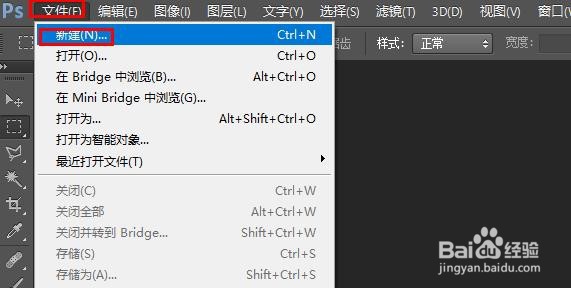
2、选择文字工具“T”用深绿色输入文本(文字)。

3、右键点击文字图层,选择栅格化文字。
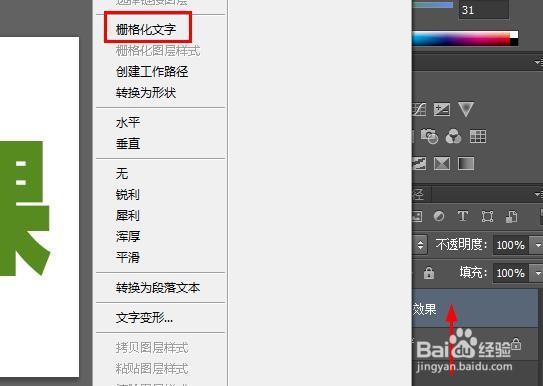
4、点击“滤镜”>“风格化”>“风”以打开“风”滤镜对话框。
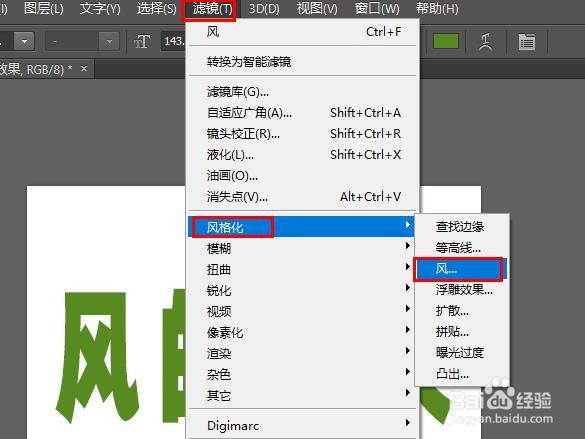
5、在这里,我选择了大风,点击确定即可。
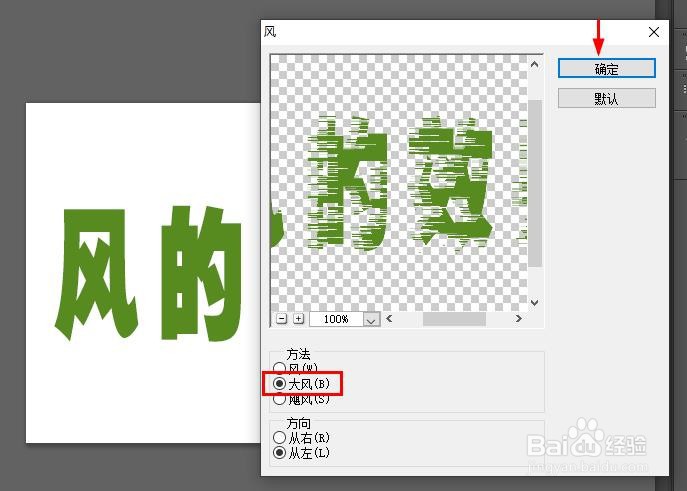
6、最后的效果如下:

1、点击文件>新建。创建白色画布。
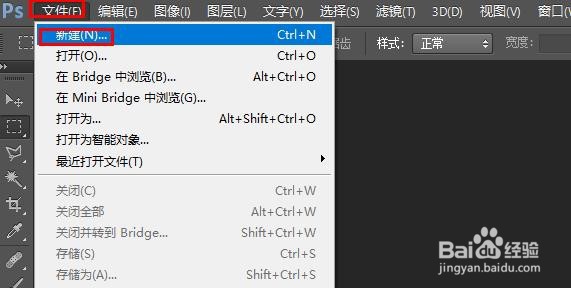
2、选择文字工具“T”用深绿色输入文本(文字)。

3、右键点击文字图层,选择栅格化文字。
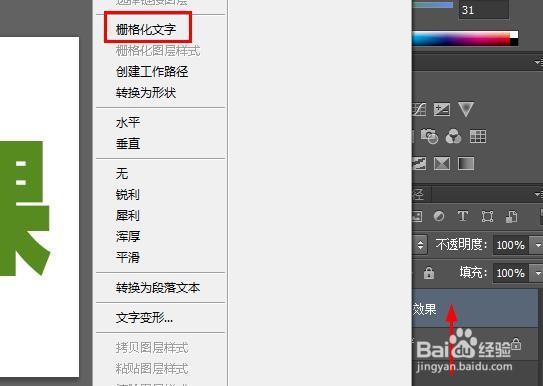
4、点击“滤镜”>“风格化”>“风”以打开“风”滤镜对话框。
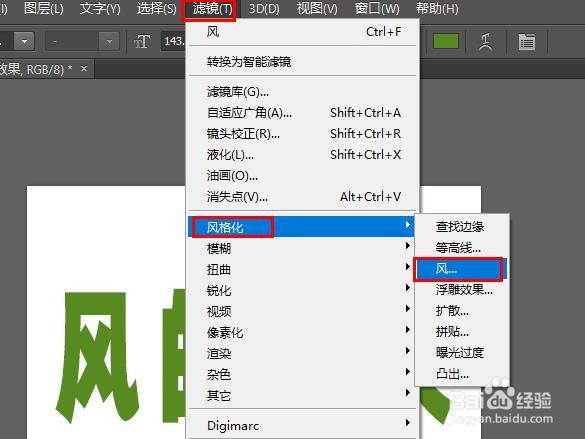
5、在这里,我选择了大风,点击确定即可。
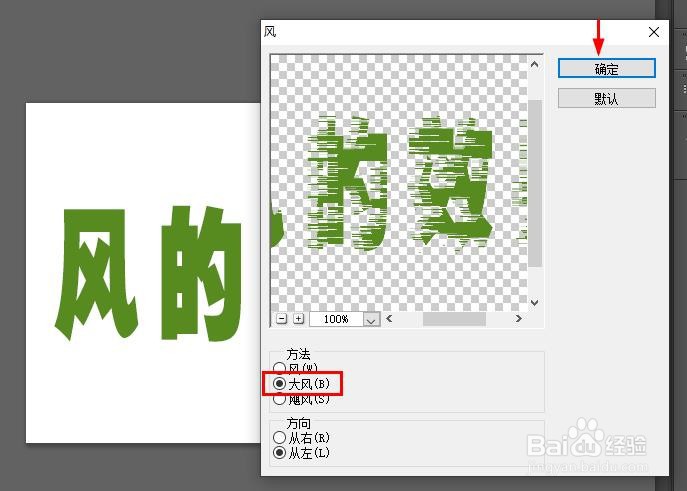
6、最后的效果如下:
